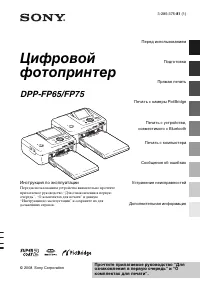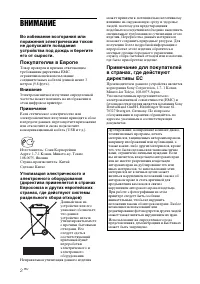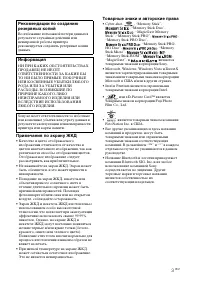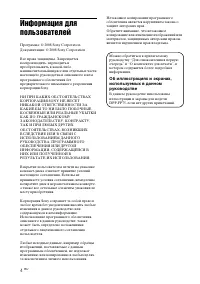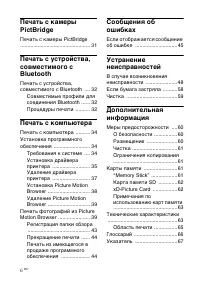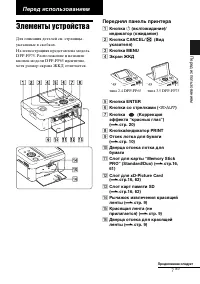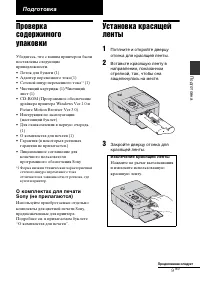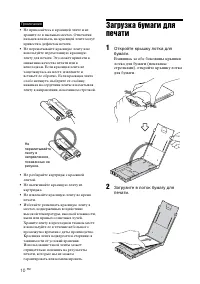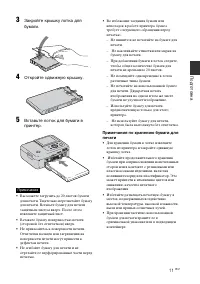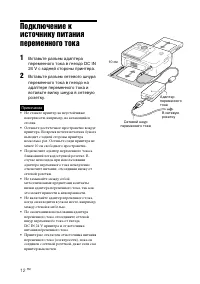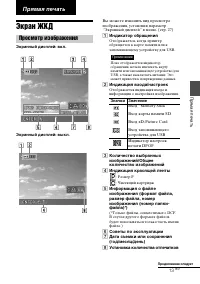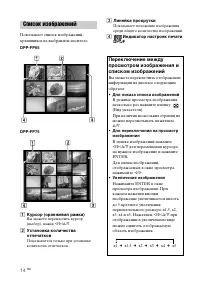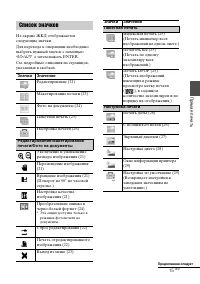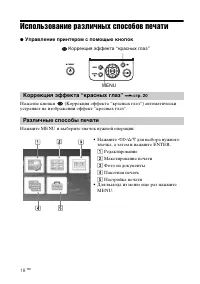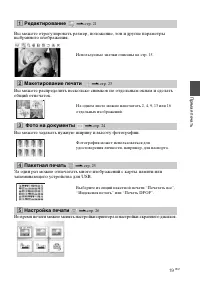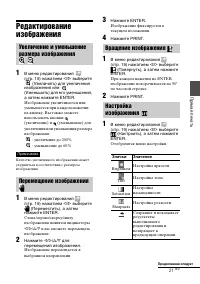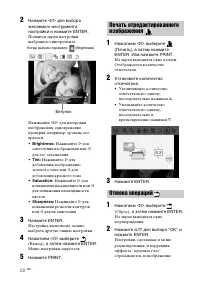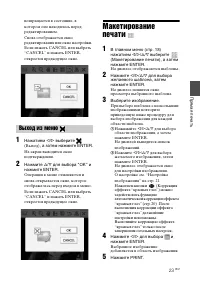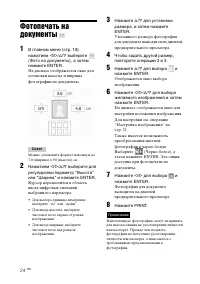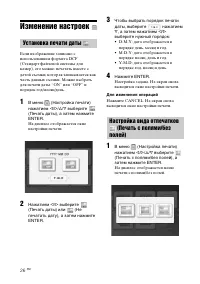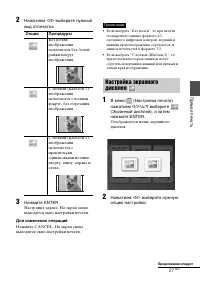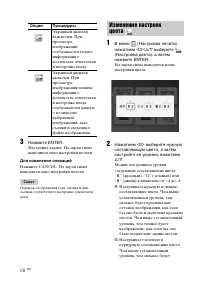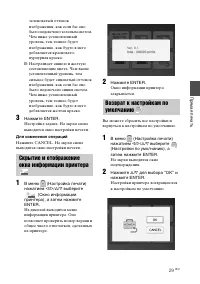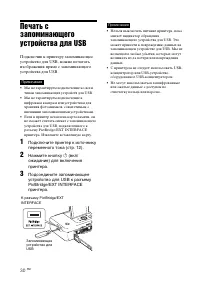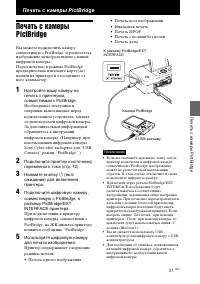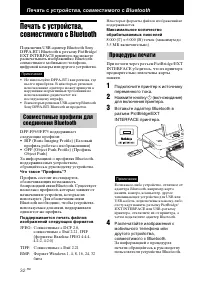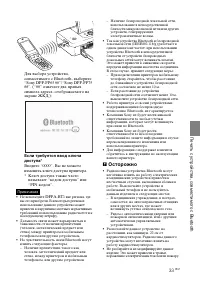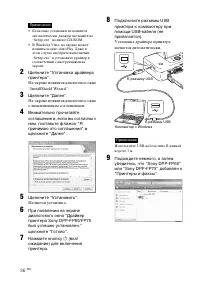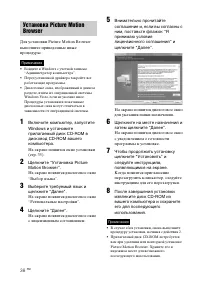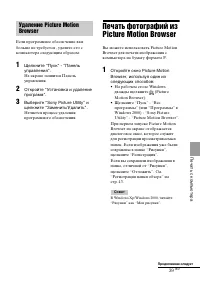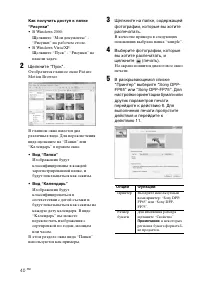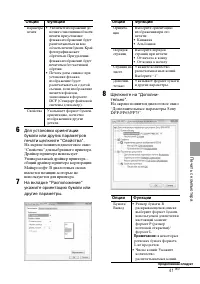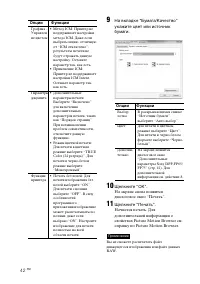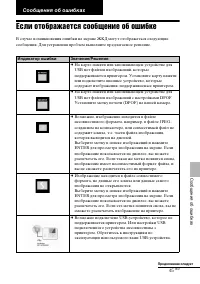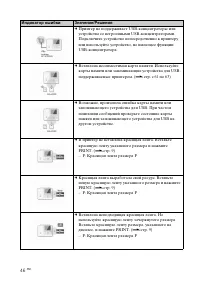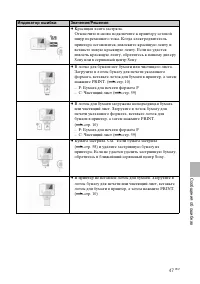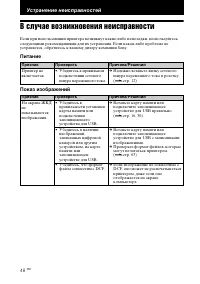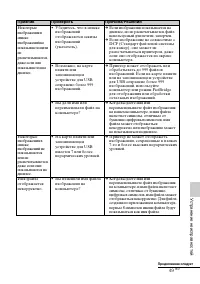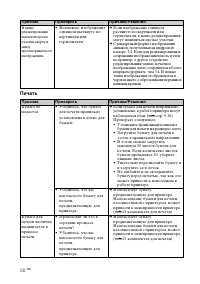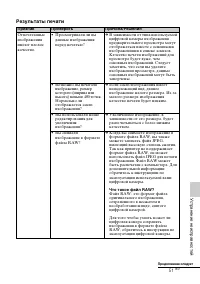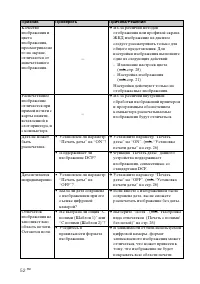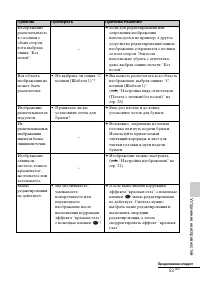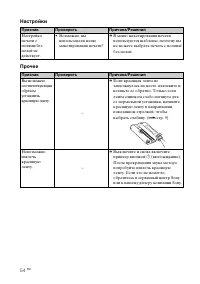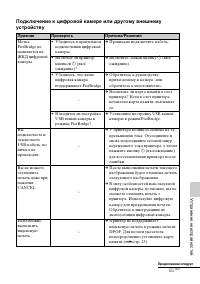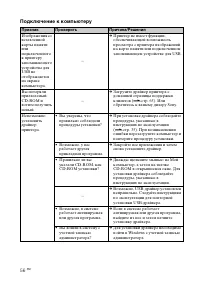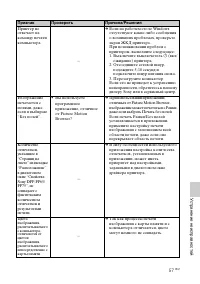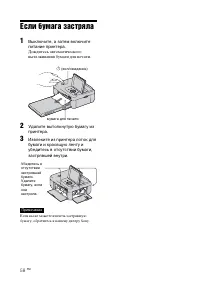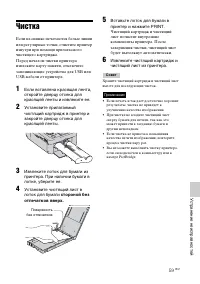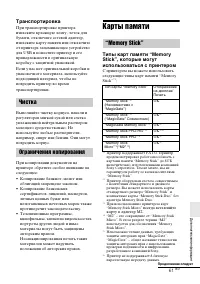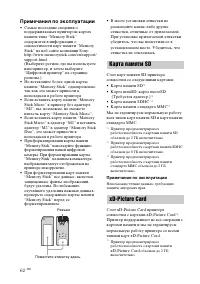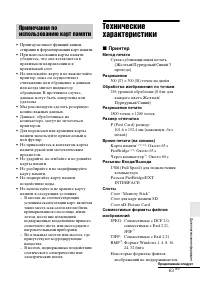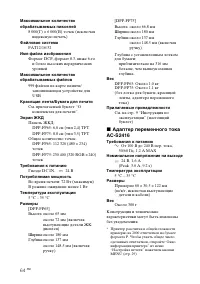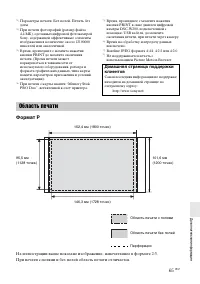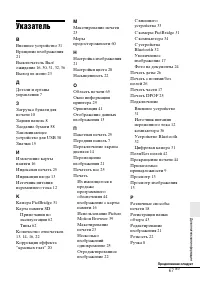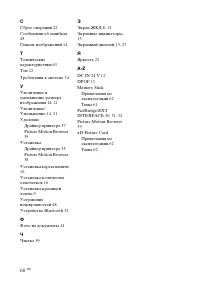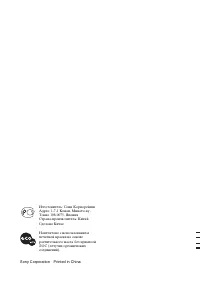Фотопринтеры Sony DPP-FP75 - инструкция пользователя по применению, эксплуатации и установке на русском языке. Мы надеемся, она поможет вам решить возникшие у вас вопросы при эксплуатации техники.
Если остались вопросы, задайте их в комментариях после инструкции.
"Загружаем инструкцию", означает, что нужно подождать пока файл загрузится и можно будет его читать онлайн. Некоторые инструкции очень большие и время их появления зависит от вашей скорости интернета.
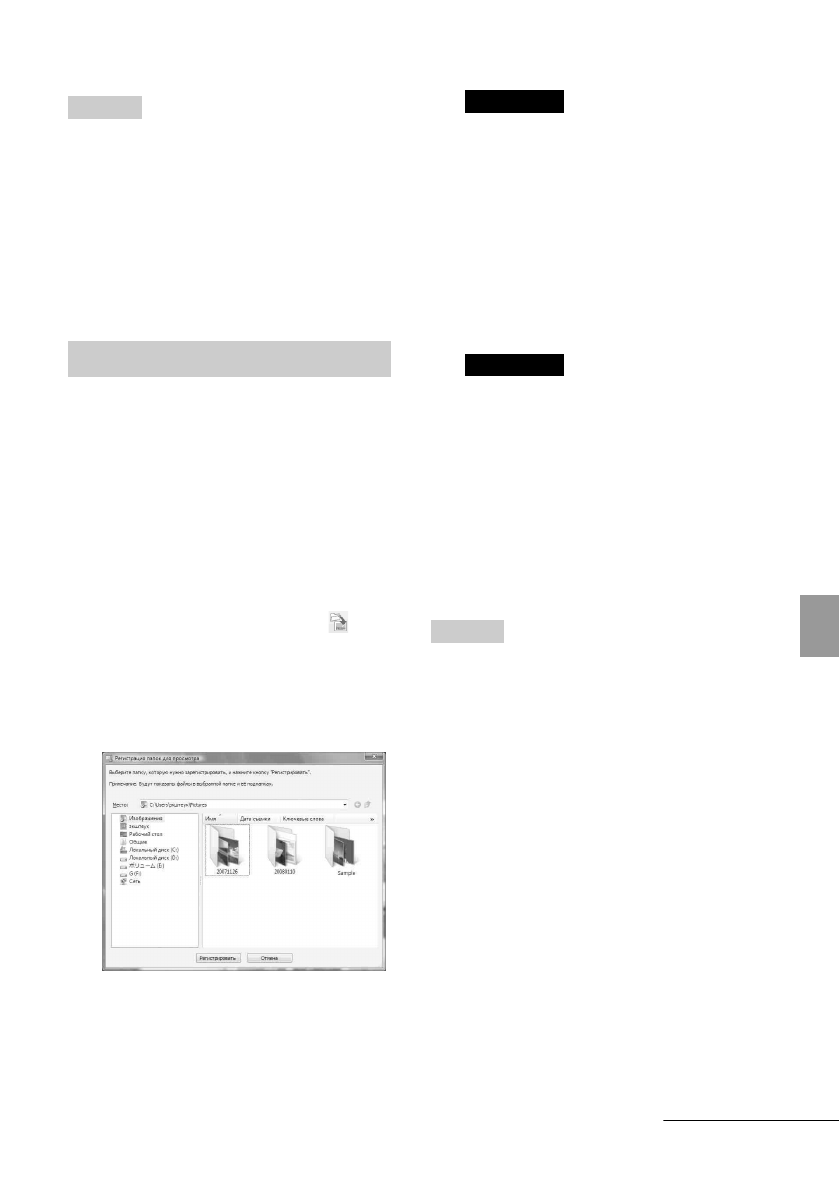
43
RU
П
е
ч
а
т
ь
с
к
о
м
п
ью
те
ра
Советы
• Для выбора серии неподвижных
изображений в области изображения
главного окна щелкните на первом
изображении серии, а затем на последнем
изображении, удерживая нажатой клавишу
Shift. Для выбора нескольких
непоследовательных изображений
щелкните на каждом изображении,
удерживая нажатой клавишу Ctrl.
• Вы также можете выполнять печать из
окна просмотра изображения.
Программное обеспечение Picture
Motion Browser не позволяет вам
непосредственно просматривать
изображения, сохраненные на жестком
диске компьютера. Сначала вы должны
зарегистрировать папку обзора
следующим образом:
1
Щелкните “Фaйл”-
“Зapeгиcтpиpовaть пaпки для
пpоcмотpa” или щелкните
.
На экране появится диалоговое окно
“Peгиcтpaция пaпок для пpоcмотpa”.
2
Выберите папку, которую вы
хотите зарегистрировать и затем
щелкните “Peгиcтpиpовaть”.
Примечание
Вы не можете зарегистрировать весь
дисковод.
На дисплее появится диалоговое
окно подтверждения, используемое
для регистрации.
3
Щелкните “Дa”.
Начнется регистрация информации
изображений в базе данных.
4
Щелкните “Зaкpыть”.
Примечания
• Папка, выбранная вами в качестве
места назначения импортируемых
изображений, будет
регистрироваться автоматически.
• Вы не сможете отменить
регистрацию папки,
зарегистрированной здесь.
Для изменения папки обзора
Щелкните “Инcтpyмeнты” -
“Пapaмeтpы” - “Пaпки для пpоcмотpa”.
Советы
• Если в исходной папке имеется подпапка,
изображения в подпапке также будут
зарегистрированы.
• При первом запуске программного
обеспечения на экране отображается
сообщение с напоминанием о регистрации
“Mои pиcyнки”.
• В зависимости от числа изображений для их
регистрации может потребоваться
несколько десятков минут.
Регистрация папки обзора
Продолжение следует
Содержание
- 2 BHИMAHИE; Покyпaтeлям в Eвpопe; Bнимaниe
- 3 Инфоpмaция
- 5 Cодepжaниe; Подготовка
- 6 Печать с камеры PictBridge; Печать с компьютера; Регистрация папки обзора
- 7 Перед использованием; Элементы устройства; Передняя панель принтера
- 8 Задняя панель принтера; Ручка; Вентиляционные отверстия
- 11 Откройте сдвижную крышку.
- 13 Прямая печать; Экран ЖКД; Индикатор обращения; Индикация входа/настроек; Просмотр изображения
- 14 Список изображений
- 15 Список значков
- 16 Нажмите; Установка карты памяти
- 18 Использование различных способов печати; Управление принтером с помощью кнопок; MENU; Коррекция эффекта “красных глаз”; Различные способы печати
- 19 Редактирование
- 21 Перемещение изображения
- 22 Отмена операций
- 23 Выход из меню
- 25 Пакетная печать; выберите; Нажатием
- 26 Изменение настроек; Установка печати даты
- 28 В меню
- 30 Нажмите кнопку
- 32 Печать с устройства, совместимого с Bluetooth; Процедуры печати
- 33 Осторожно
- 34 Требования к системе
- 36 Щелкните “Уcтaновить”.
- 44 Прекращение печати
- 45 ооб; Сообщения об ошибках; Если отображается сообщение об ошибке
- 48 Устранение неисправностей; В случае возникновения неисправности; Питание
- 50 Печать
- 51 Результаты печати
- 56 Подключение к компьютеру
- 58 Если бумага застряла
- 59 Чистка; стороной без
- 60 Дополнительная информация; Адаптер переменного тока; О безопасности
- 61 Транспортировка; Карты памяти
- 62 Карта памяти SD
- 63 Принтер
- 65 Формат P; Область печати
- 66 Глоссарий
- 67 Укaзaтeль